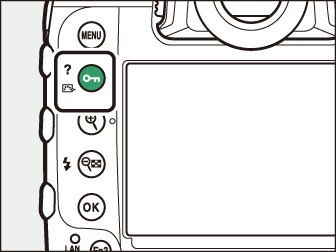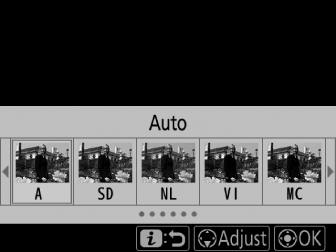Bildebehandling (bildekontroller)
Bildekontroller
Juster bildebehandlingsinnstillingene (bildekontroll) i henhold til motivet eller kreative intensjoner.
|
Alternativ |
Beskrivelse |
|
|---|---|---|
|
n |
[ ] |
Kameraet justerer automatisk nyanser og toner basert på [ ] bildekontroll.
|
|
Q |
[ ] |
Standard behandling for balanserte resultater. Anbefales for de fleste situasjoner. |
|
R |
[ ] |
Minimal bearbeiding for naturlige resultater. Velg for fotografier som senere skal behandles eller retusjeres. |
|
S |
[ ] |
Bildene er forbedret for en levende fotoutskriftseffekt. Velg for fotografier som fremhever primærfarger. |
|
T |
[ ] |
Ta monokrome bilder. |
|
o |
[ ] |
Glatt hudfarge for naturlig utseende portretter. |
|
p |
[ ] |
Ta bilder av levende landskap og bylandskap. |
|
q |
[ ] |
Detaljer er bevart over et bredt toneområde, fra høylys til skygger. Velg for fotografier som senere vil bli omfattende bearbeidet eller retusjert. |
|
l01-l20 |
TODO: table/tgroup/tbody/row[9]/entry[2]/p/indexmarkerKreativ bildekontroll |
Kreative bildekontroller tilbyr unike kombinasjoner av fargetone, tone, metning og andre innstillinger som er innstilt for spesielle effekter. Velg mellom totalt 20 alternativer, inkludert [ ] og [ ]. |
Velge en bildekontroll
Trykk på g ( h / Q ) -knappen viser bildekontrolllisten. Merk et alternativ med 4 eller 2 og trykk på J for å velge.
|
|
|
-
Bildekontrollen som brukes for filmer kan velges ved å trykke på g ( h / Q )-knappen under filming.
Elementet [ ] i filmopptaksmenyen tilbyr også et [ ]-alternativet som setter Picture Control for filmer til det samme som brukes for fotografier.
Endre bildekontroller fra menyene
Bildekontroller kan tilpasses for å passe motivet eller fotografens kreative hensikt. Bildekontroller kan også redigeres med g ( h / Q )-knappen. For mer informasjon, se " g ( h / Q )-knappen" ( g ( h / Q )-knappen ) i "Kamerakontroller".
-
Velg en bildekontroll.
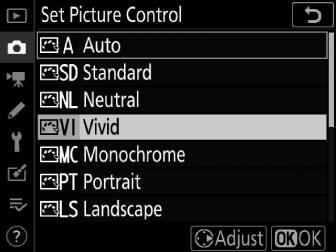
Marker ønsket bildekontroll i bildekontrolllisten og trykk på 2 .
-
Juster innstillingene.
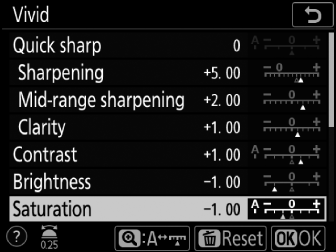
-
Trykk på 1 eller 3 for å utheve innstillinger. Trykk på 4 eller 2 for å velge en verdi i trinn på 1, eller roter underkommandohjulet for å velge en verdi i trinn på 0,25.
-
De tilgjengelige alternativene varierer med valgt bildekontroll.
-
For raskt å justere nivåene for balansert [ ], [ Sharpening ] og [ ], uthever du [ ] og trykker på 4 eller 2 .
-
Standardinnstillinger kan gjenopprettes ved å trykke på O ( Q )-knappen.
-
-
Lagre endringer og avslutt.
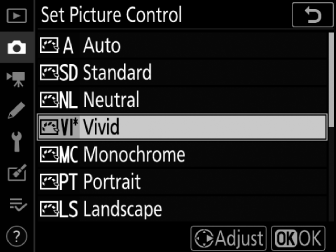
Trykk på J for å lagre endringene. Bildekontroller som har blitt endret fra standardinnstillingene er angitt med en stjerne (" U ").
Egendefinerte bildekontroller
Lagre endrede bildekontroller som egendefinerte bildekontroller.
|
Alternativ |
Beskrivelse |
|---|---|
|
[ ] |
Opprett en ny egendefinert bildekontroll basert på en eksisterende forhåndsinnstilling eller egendefinert bildekontroll, eller rediger eksisterende egendefinerte bildekontroller. |
|
[ ] |
Gi nytt navn til egendefinerte bildekontroller. |
|
[ ] |
Slett egendefinerte bildekontroller. |
|
[ ] |
Kopier egendefinerte bildekontroller til og fra minnekortet. |
Opprette egendefinerte bildekontroller
-
Marker [ ] i bilde - eller filmopptaksmenyen og trykk på 2 .
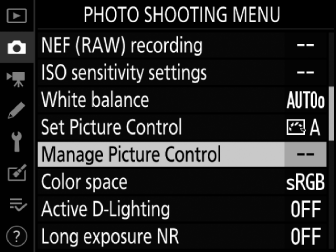
-
Velg [ ].
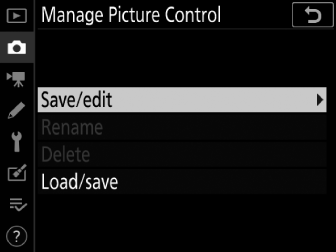
Marker [ ] og trykk på 2 for å se alternativene for [ ].
-
Velg en bildekontroll.
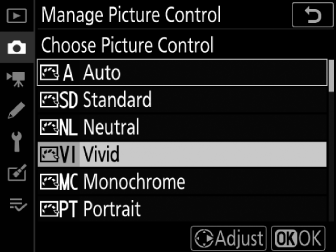
-
Marker en eksisterende bildekontroll og trykk på 2 .
-
For å lagre en kopi av den uthevede Picture Control uten ytterligere endringer, trykk på J . Alternativer for [ ] vil vises; fortsett til trinn 5.
-
-
Juster innstillingene.
-
Alternativene og prosedyren er de samme som for [ ].
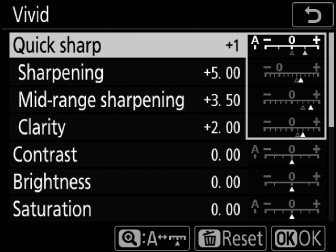
-
Trykk på J for å vise alternativene for [ ] når innstillingene er fullført.
-
Standardinnstillinger kan gjenopprettes ved å trykke på O ( Q )-knappen.
-
-
Velg en destinasjon.
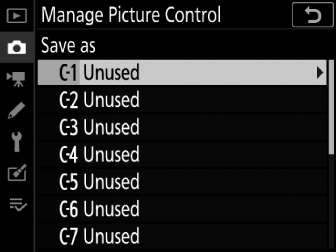
Velg en destinasjon for den tilpassede bildekontrollen (C-1 til og med C-9).
-
Gi bildekontrollen et navn.
-
Ved å trykke på 2 når en destinasjon er uthevet i forrige trinn, vises [ ] tekstdialog.
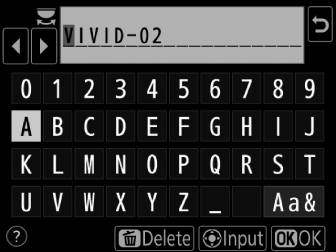
-
Standardnavnet, opprettet ved å legge til et tosifret tall til navnet på den eksisterende Picture Control, vises i tekstvisningsområdet. Det tosifrede tallet genereres automatisk av kameraet.
-
Egendefinerte bildekontrollnavn kan være opptil nitten tegn lange.
-
For informasjon om tekstinntasting, se "Tekstinntasting" ( tekstinntasting ).
-
-
Trykk J
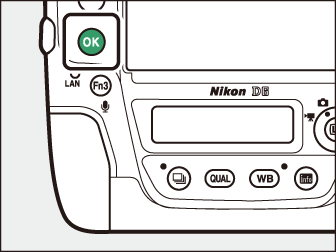
-
Tekstinntasting avsluttes.
-
Den nye Picture Control vil bli lagt til i Picture Control-listen.
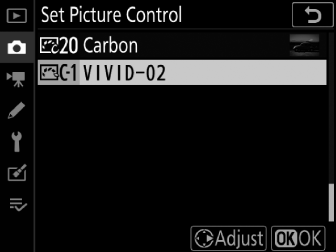
-
Den originale forhåndsinnstilte bildekontrollen som den tilpassede bildekontrollen er basert på, indikeres med et ikon i øverste høyre hjørne av redigeringsskjermen. 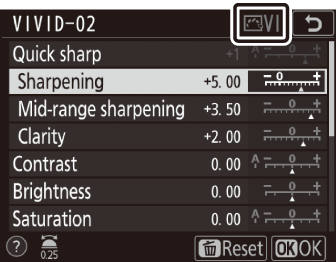
Alternativene som er tilgjengelige med egendefinerte bildekontroller er de samme som den egendefinerte bildekontrollen var basert på.
Elementet [ ] i [ ]-menyen kan brukes til å kopiere egendefinerte bildekontroller fra kameraet til et minnekort. Du kan også slette egendefinerte bildekontroller eller kopiere dem fra et minnekort til kameraet. (Minnekortet må settes inn i spor 1. Minnekort som er satt inn i spor 2 vil ikke bli oppdaget.) 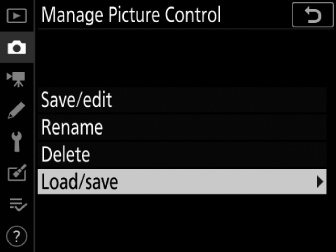
-
[ ]: Kopier (importer) egendefinerte bildekontroller fra minnekortet til kameraet. Når du importerer egendefinerte bildekontroller, kan du velge destinasjonen (C-1 til C-9) og gi den et navn etter ønske.
-
[ ]: Slett valgte egendefinerte bildekontroller fra minnekortet.
-
[ ]: Kopier (eksporter) en egendefinert bildekontroll fra kameraet til et minnekort. Marker en destinasjon (1 til 99) for den valgte Picture Control og trykk på J for å eksportere den til minnekortet.